6 maneiras de ingressar em uma reunião de equipes da Microsoft
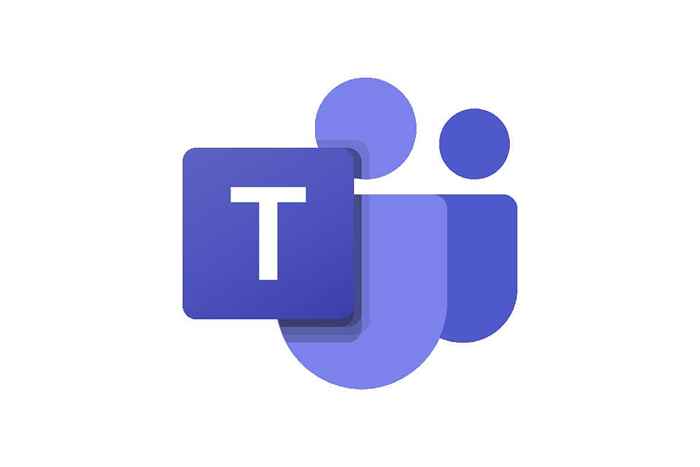
- 4611
- 1491
- Randal Kuhlman
Nos negócios e educação, reuniões virtuais e videochamadas se tornaram a norma nos últimos anos. A videoconferência ajudou a espalhar a popularidade do trabalho remoto e da escolaridade on -line, aumentando a produtividade e aumentando o trabalho em equipe enquanto está sentado confortavelmente em casa. Por causa disso, as equipes da Microsoft, assim como o Google Meet and Zoom, se tornaram uma das ferramentas de comunicação de equipe mais populares.
A Microsoft Teams é uma ótima maneira de ter reuniões on -line com membros da equipe, clientes ou qualquer outra pessoa com quem você precise conversar. Mas e se você não tiver certeza de como ingressar em uma reunião? Não se preocupe, nós mostraremos como. Continue lendo para obter dicas sobre como ingressar em uma reunião de equipes da Microsoft.
Índice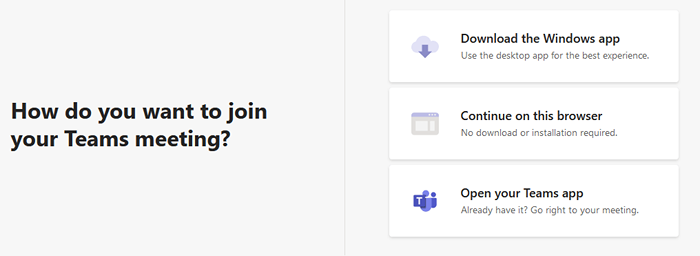
Lembre -se de que as equipes não suportam todos os navegadores da web. Você não poderá participar de uma reunião, digamos, Safari. Em vez disso, escolha um navegador como Chrome ou Firefox. Se um dos navegadores não suportados estiver definido como seu padrão e você clicar em "Continue neste navegador", você será oferecido para instalar o aplicativo em vez disso.
3. A próxima tela começará a conectá -lo à chamada de reunião. No entanto, você pode ter que dar à equipe permissão para acessar sua câmera e microfone. Você também terá que digitar seu nome.
4. Antes de ingressar na reunião, você pode testar e ajustar suas configurações de áudio e vídeo e escolher os dispositivos que deseja usar (se tiver múltiplo). Os controles de reunião são fáceis de usar e intuitivos.
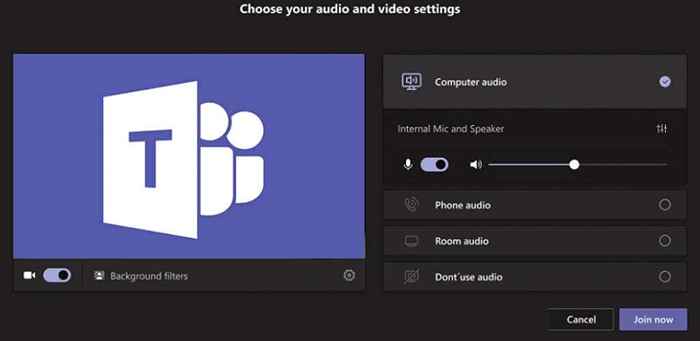
5. Selecione participar agora para solicitar para participar da chamada. Dependendo das configurações da reunião, você pode participar imediatamente ou esperar o organizador aprovar sua solicitação para participar da reunião.
2. Junte -se ao uso do seu ID da reunião e da senha
Em vez de clicar no link da reunião, você pode participar de uma nova reunião inserindo o ID da reunião e o código diretamente em seu aplicativo ou no site da equipe. Você encontrará o ID da reunião no convite por e -mail. Basta copiar e colá -lo no aplicativo e clicar em uma reunião. Esta é uma opção útil se você quiser se juntar às equipes em um dispositivo diferente. Observe que esta opção não está disponível para usuários privados.
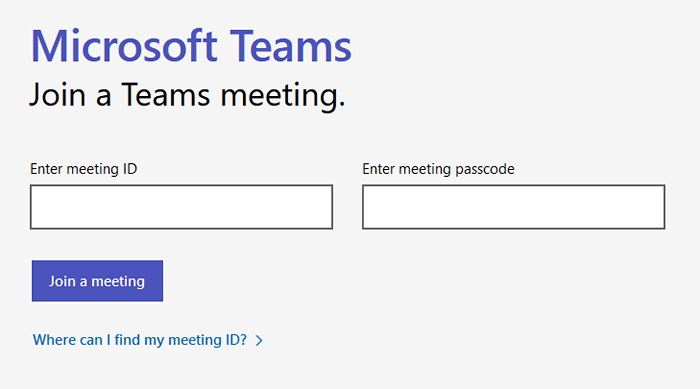
Você também pode encontrá -lo no calendário do aplicativo. Abra o aplicativo e faça login na conta de sua equipe. Vá para o calendário e encontre a reunião que você deseja participar. Clique nele e uma janela lateral pop-up aparecerá com os detalhes da reunião. É aqui que você encontrará o ID da reunião e o código de senha.
3. Junte -se através de um link de calendário no calendário do Microsoft Outlook
Se você e sua empresa usam o Microsoft Outlook, poderá participar de uma reunião de equipes através de seu calendário. O organizador da reunião enviará o link via Outlook e você poderá acessá-lo abrindo o calendário e clicando duas vezes no evento.
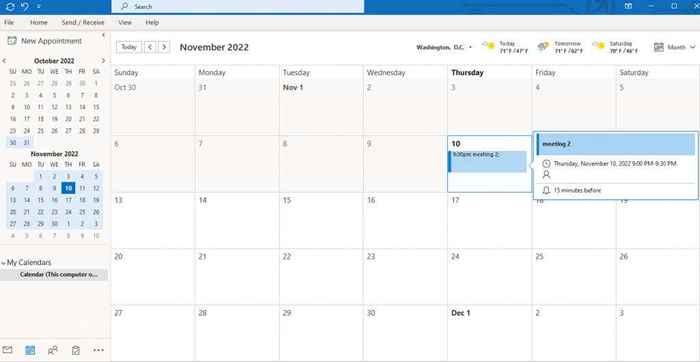
A janela da reunião será aberta onde você encontrará o link Junst Microsoft Teams Meeting. Clique nele e uma nova janela aparecerá onde você pode escolher seu método de ingressar: através do aplicativo, um navegador da web ou para baixar o aplicativo de equipes.
4. Junte -se de uma notificação
Esteja você usando um PC, Android, iOS Mobile Device ou mesmo um Apple Watch, você receberá uma notificação para lembrá -lo sobre suas reuniões agendadas. Aqui está como funciona:
1. Dependendo do seu dispositivo, a notificação se parecerá com a imagem abaixo.
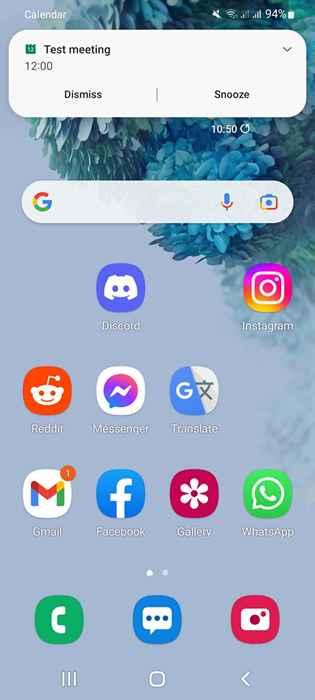
2. Clique na notificação e uma nova página que contém um link de reunião será aberta.
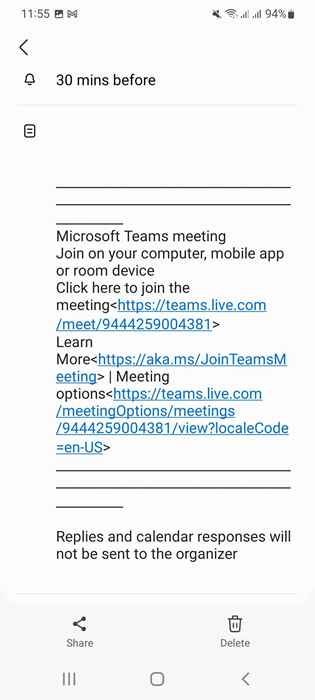
3. Clique no link e você poderá participar da reunião clicando em participar agora.
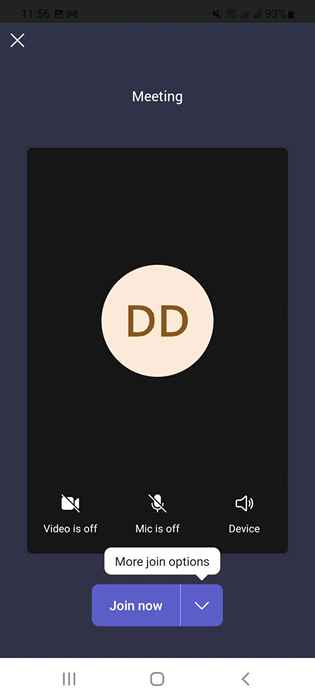
5. Participe de um link de calendário no aplicativo Microsoft Teams
Outro calendário que permite que você participe de uma reunião de equipes está dentro do próprio aplicativo de equipes. Se você foi convidado para uma reunião por um organizador, você o marcará no calendário da Microsoft Teams. Aqui está como funciona:
1. Encontre calendário no menu do lado esquerdo dentro do aplicativo equipes e clique nele.
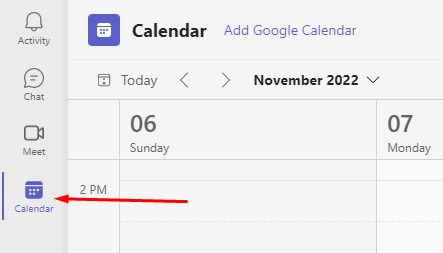
2. Encontre a reunião que você deseja participar da data definida. Selecione a reunião.
3. Uma janela pop-up aparecerá com a descrição da reunião. Clique no botão de junção.
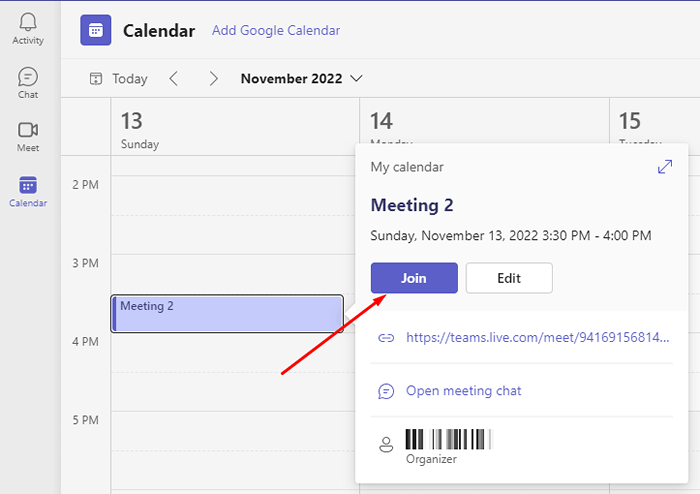
6. Junte -se do chat
Você também pode participar de uma reunião na seção de bate -papo da reunião do aplicativo de equipes. Fazer isso:
1. Abra o aplicativo de sua equipe e vá para a seção de bate -papo.

2. Escolha a reunião na lista de bate -papo em grupo e clique em participar no canto superior direito da tela.
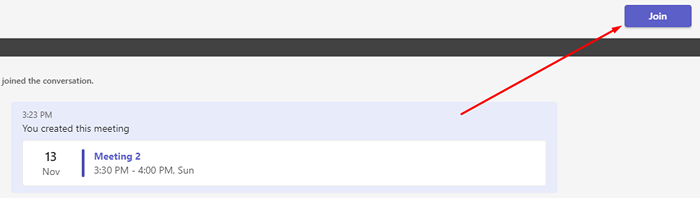
Participe de uma reunião de equipes da Microsoft de qualquer lugar
Participar de uma nova reunião sobre as equipes da Microsoft é fácil e pode ser feita de várias maneiras diferentes. Esteja você usando o aplicativo de desktop, o aplicativo da web ou o aplicativo móvel, tudo o que você precisa é de uma conexão com a Internet e o ID da reunião ou o link. E se você está tendo problemas para participar de uma reunião, sempre há opções para chamadas de áudio e vídeo para que você possa participar da discussão. Além disso, se você é um usuário do Apple CarPlay, pode se juntar à reunião de equipes na estrada, enquanto dirige.
Você se juntou a uma reunião de equipes da Microsoft ainda? Como foi? Informe -nos se você teve algum problema na reunião na seção de comentários abaixo.

